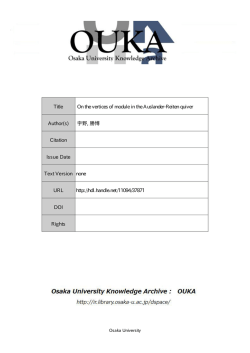KOMTRAX 取扱説明書
KOMTRAX 取扱説明書 (第 1.3 版) 2015年1月5日発行 コマツ産機株式会社 -1- ■目次 1. はじめに ......................................................................................................................................... 3 1.1. KOMTRAX のしくみ .................................................................................................................. 3 1.2. 必要な機器および動作環境..................................................................................................... 4 1.3. 免責事項 .................................................................................................................................. 4 1.4. お問い合わせ先 ....................................................................................................................... 4 2. 基本利用方法 .................................................................................................................................. 5 2.1. インターネットへの接続 ........................................................................................................ 5 2.2. ログイン .................................................................................................................................. 5 2.3. ログアウト .............................................................................................................................. 5 3. 画面および操作方法の解説 ............................................................................................................ 5 3.1. 画面の説明 .............................................................................................................................. 6 4. 表示時間/回数の定義 ................................................................................................................... 7 5. 稼働掲示版 ..................................................................................................................................... 8 6. 稼働掲示版履歴 ............................................................................................................................ 10 7. 機械リスト画面 ............................................................................................................................ 11 8. 日々の稼動情報(【機械稼働状況】画面) .................................................................................. 12 9. 期間の稼動情報(【期間稼働状況】) ........................................................................................... 13 10. 日報レポート1(【レポートの出力 品番管理表タイプ】 ) ................................................... 14 11. 日報レポート2(【レポートの出力 品番管理帯グラフタイプ】 ) ........................................ 15 12. 保守点検情報(【機械の保守管理】)........................................................................................ 16 13. イベント履歴 ............................................................................................................................ 18 14. 機械情報変更画面 ..................................................................................................................... 19 15. その他の機能 ............................................................................................................................ 20 15.1. 検索方法 ............................................................................................................................ 20 15.2. 並び替え ............................................................................................................................ 20 15.3. CSVデータのダウンロード ........................................................................................... 20 15.4. ユーザ情報の変更.............................................................................................................. 21 15.5. パスワードの変更.............................................................................................................. 21 16. 作業者管理 ................................................................................................................................ 22 17. 機械本体のソフトバージョンアップによる追加内容 .............................................................. 23 17.1. 稼動掲示板 ........................................................................................................................ 23 17.2. 日々の稼動状況(【機械稼動状況画面】 ) ......................................................................... 24 17.3. 期間稼動状況画面.............................................................................................................. 26 17.4. 日報レポート1 (【レポートの出力 品番管理表タイプ】 ) ........................................ 27 17.5. 日報レポート2 (【レポートの出力 品番管理帯グラフタイプ】 ) ............................. 29 -2- はじめに KOMTRAX とは機械の稼働状況を自動的に収集し、インターネットにて閲覧・管理することが できるシステムです。 1.1. KOMTRAX のしくみ KOMTRAX システムは、下図のような構成となっています。 ①対象機械に内蔵された KOMTRAX 端末が、機械の状況を常時監視し、測定しています。 ②測定されたデータは、1時間に一回、携帯無線回線を通じて、KOMTRAX サーバ(コマツのコ ンピュータセンタ)に送信されます。 ③送信されたデータは、KOMTRAX サーバー上に蓄積され、集計されます。 ④インターネット回線を通じて、お客様は機械の各種稼動情報などを、表やグラフの形で取り 出すことができます。 携帯無線回線 お客様 コマツ KOMTRAX 外部アンテナ サーバー 機械設備 制御盤 インターネット KOMTRAX 端末 お客様パソコン お客様社内 *WEB 閲覧用パソコン及びインターネット接続環境はお客様にて準備願います -3- 1.2. 必要な機器および動作環境 ■インターネット接続可能なパソコン ディスプレイの解像度は1024×768(XGA)以上を推奨します。 ■インターネット接続可能な回線 Internet Explorer (7.0 もしくはそれ以降のバージョンを推奨します。 ) Google Chrome (バージョン 39.0.2171.71 m もしくはそれ以降の バージョンを推奨します。) ■PDF ファイルを表示するためのソフトウェア(Adobe Reader など) Adobe Reader は下のリンクより無償でダウンロードできます。 http://www.adobe.com/jp/products/reader/ なお、上記機器および環境はお客様にてご準備願います。 1.3. 免責事項 本システムでは以下の事項を免責事項とさせていただきます。 ①ご提供する情報の正確性について弊社では保証しません。 ②保守作業のため、予告無くシステムを停止することがあります。 ③情報収集に携帯電話回線を使用していることから、機械の設置場所によっては情報の取得が 不可能、もしくは不安定なことがあります。 ④KOMTRAX WEB 画面およびソフトウェアは、提供機能の向上を目的として予告無く変更する場 合があります。 ⑤本取扱説明書の記載内容については、予告無く変更する場合があります。また、本取扱説明 書の無断転載を禁じます。 1.4. お問い合わせ先 ご利用にあたり、ご不明な点などありましたら下記コールセンターまでお問い合わせください。 お問い合わせ先 電話番号 076-293-0055 受付時間 9:00∼12:00、13:00∼17:00(土日祝日除く) FAX 番号 076-293-4364 E-mail [email protected] 住所 〒920-0225 石川県金沢市大野町新町1−1 コマツ産機株式会社 事業企画部 -4- KOMTRAX コールセンター 2. 基本利用方法 2.1. インターネットへの接続 WEB ブラウザを起動し、アドレスバーに以下の URL を入力します。 https://snk-komtrax.komatsu.co.jp/komtrax.KMTR.WEB/ (先頭の https:// からすべて入力願います) 2.2. ログイン 上記アドレスへ接続すると下図の画面が表示されます。 ユーザーID およびパスワードを入力して、 「システム開始」ボタンを押してください。 (ユーザーID およびパスワードは大文字小文字を区別しますので、ご注意ください。 ) 注記) ユーザーID および初期パスワードは別 紙にてご案内しております。 万一、お忘れになった場合は、1.4 項「お 問い合わせ先」までご照会ください。 【ユーザ名と環境を記録させる】にチェックをつけると、次回からユーザーID の入力を省略す ることができます。 なお、 【言語】および【日付形式】はそのままでご使用ください。 2.3. ログアウト いずれの画面からでも、画面左側の「終了」のリンクをクリックすると、ログアウト画面に移動 します。また、操作せずに30分間経過した場合、自動的にログアウトします。 (※一部の画面では、自動画面リフレッシュのため、自動的にログアウトしません。) -5- 3. 画面および操作方法の解説 3.1. 画面の説明 KOMTRAX における、一般的な画面は下図のような3つの領域にわかれています。 ② 検索条件 領域 ③ ショートカ ット メ ニュー領域 ① 情報表示 領域 ① 情報表示領域(画面右下) 機械のさまざまな情報が表示されます。内容は画面ごとに異なりますので、詳細は各画面の説 明を参照ください。 ② 検索条件領域(画面右上) 情報表示領域に多くの件数の情報が表示されて、目的の情報を見つけづらいときなど、表示す る情報を絞り込むためのものです。使用方法については、検索方法をご覧ください。 (検索条件 領域が無い画面もあります) ③ ショートカット領域(画面左) 目的の画面へ移動するためのリンクです。 【機械一覧】、 【機械モニタ】 、 【ユーザ管理】の3つの機能と【終了】があります。 【機械一覧】 所有するすべての機械の情報を表示する機能です。 機械リストをクリックすると機械一覧画面へ移動します。 【機械モニタ】 特定の機械の情報を表示する機能です。 表示したい機械の機種名および機番(省略可能)を入力し、見たい画面の リンクをクリックしてください。 【ユーザ管理】 パスワードの変更をおこなうことができます。 【終了】 KOMTRAX を終了しログイン画面に戻ります。 -6- 4. 表示時間/回数の定義 ■表示時間 通電時間 機械の操作電源が入っている時間 稼動時間 機械が稼働している時間 生産時間 機械が生産モードで稼働している時間 放置時間 生産モードで稼働していない時間 段取時間 通電中で生産していない時間 (通電 ON 状態で生産モードではなく、稼動もしくは停止している時間) 累計通電時間 KOMTRAX 装着以降の通電時間の累計値 累計稼働時間 KOMTRAX 装着以降の稼働時間の累計値 ■表示回数 稼働回数 機械の種類 プレス プレスブレーキ プラズマ加工機、レーザ加工機 ファイバーレーザ加工機 プレスセンター 生産回数 生産モード選択時の稼働回数 累計稼動回数 KOMTRAX 装着以降の稼動回数の累積回数 累計生産回数 KOMTRAX 装着以降の生産回数の累積回数 -7- 内容 ストローク回数 加圧回数 ピアス ON 回数 パンチの回数 5. 稼働掲示版 工場内の機械の稼働状況や異常を一元表示する画面です。稼働掲示板としての役目があり、工場内 機械の現在の状態を把握することができます(下図) 。 ■表示情報の説明 チェック チェックを入れたものだけ表示。 <使用方法> ① 画面左チェックボックスをクリックしチェックを入れます ② 検索条件内の「チェック ON の機械のみ表示」にチェックをいれます。 ③ 「検索」を押します。 ※異常ランプ 機械で異常が発生した場合、ランプが点灯。 (アンドン機能) 警報:赤ランプ、警告:黄色ランプ 保守ランプ 機械に保守部品交換が必要な場合、ランプが点灯。 要交換:赤ランプ、交換間近:黄色ランプ 設置場所 機械の設置部課や工場名など。 (お客様が自由に登録可能です) 機械名 機械の通称(△号機、○○ライン等)。 (お客様が自由に登録可能です) ※注番 表示には、機械本体のバージョンアップが必要です。 ※品番 表示には、機械本体のバージョンアップが必要です。 ※作業者 表示には、機械本体のバージョンアップが必要です。 稼働状況 生産中の時刻は、青色の帯グラフが表示。 稼働率 通電時間に対する「生産時間」の割合。 生産時間 機械で生産している時間 ※リアルタイム表示:5 分間で画面更新されます。 -8- 生産回数 機械の種類 プレス プレスブレーキ プラズマ加工機、レーザ加工機 ファーバーレーザ加工機 プレスセンター 内容 ストローク回数 加圧回数 ピアス ON 回数 パンチの回数 ※ 機械の生産モード選択時 通電時間 機械の操作電源が入っている時間 端末分類 KOMTRAX 端末のソフトバージョンが表示されます。 国 機械の稼働国が表示されます。 -9- 6. 稼働掲示版履歴 日付選択により、稼働掲示版の履歴を表示することができます。 (下図) ■ 表示情報の説明 チェック チェックを入れたものだけ表示。 <使用方法> ① 画面左チェックボックスをクリックし選択します。 ② 検索条件内の「チェック ON の機械のみ表示」のチェックボックスを選択 します。 ③ 「検索」を押します。 設置場所 機械の設置部課や工場名など。 (お客様が自由に登録可能です) 機械名 機械の通称(△号機、○○ライン等)。 (お客様が自由に登録可能です) 稼働状況 生産中の時刻は、青色の帯グラフが表示。 稼働率 通電時間を 100%とした際の「生産時間」の割合。 生産時間 機械で生産している時間が表示。 生産回数 機械の種類 プレス プレスブレーキ プラズマ加工機、レーザ加工機 ファイバーレーザ加工機 プレスセンター 内容 ストローク回数 加圧回数 ピアス ON 回数 パンチの回数 ※機械の生産モード選択時 通電時間 機械の操作電源が入っている時間が表示されます。 端末分類 KOMTRAX 端末のソフトバージョンが表示されます。 国 機械の稼働国が表示されます。 - 10 - 7. 機械リスト画面 お客様が保有されている、KOMTRAX 対応機の一覧リストを表示します(下図) 。 チェック チェックを入れたものだけ表示。 <使用方法> ① 画面左チェックボックスをクリックしチェックを入れます。 ② 検索条件内の「チェック ON の機械のみ表示」にチェックをいれます。 ③ 「検索」を押します。 ※異常ランプ 機械で異常が発生した場合、ランプが点灯します。 (アンドン機能) 警報:赤ランプ、警告:黄色ランプ 保守ランプ 機械に保守部品交換が必要な場合、ランプが点灯します。 要交換:赤ランプ、交換間近:黄色ランプ 機械種類 機械の大分類をあらわす名称(プレス、プラズマ加工機 etc.) 機種、型式 機械の製品名およびモデル 機番 機械の製造番号 設置場所 機械の設置部課や工場名など。 (お客様が自由に登録可能です) 機械名 機械の通称(△号機、○○ライン等)。 (お客様が自由に登録可能です) 累計稼働時間 KOMTRAX 取付後、機械の稼働時間 累計稼動回数 〃 機械の稼動回数 最新通信時刻 最後に機械とサーバーが通信を行った時刻。 製造年月日 機械の製造年月 メーカ 機械を製造した会社名 国 機械の稼働国 ※リアルタイム表示:5 分間で画面更新されます。 - 11 - 8. 日々の稼動情報(【機械稼働状況】画面) 対象機械1台の、指定した一日の稼働状況を見ることができます。 (下図) 初期状態では、本日の情報が表示されますので、 「期間指定」でご覧になりたい日時を指定してくだ さい。 グラフ① 数 値① 数 値② グラフ② ■表示情報の説明 グラフ①:帯グラフ 通電 操作電源が入っている時刻は、緑色で表示。 生産 生産中の時刻は、青色で表示。 (操作電源 ON、生産モード ON で機械稼動している状態) 異常 異常が発生した時刻を、赤線で表示。 グラフ②:棒グラフ、折線グラフ 生産回数(青い棒グラフ) 一分あたりの生産回数。6分間の平均値。 累計生産回数(赤い折線グラフ) 当日の生産開始からの生産回数の累計。 数値①:各時間表示と通電時間に対する割合(%) 数値②:稼働率、累計生産回数 稼働率 通電時間を 100%とした際の「生産時間」の割合。 累計生産回数 期間指定内の生産回数の累積回数 - 12 - 9. 期間の稼動情報(【期間稼働状況】 ) 指定した期間の稼働状況を日単位で表示します。毎日の稼働状況がわかります。 ① 集計期間 / 表示 時間 ② ⑦ ③ ④ ⑤ ⑥ ⑧ ⑨ ⑩ ⑪ ⑫ ■表示情報の説明 ①期間指定 集計期間と表示時間を指定。 ②期間日数 ①集計期間日数を表示。 ③作業日数 機械電源スイッチ ON した場合の日数を表示。 (KOMTRAX 電源が ON) ④生産時間、⑤生産回数、⑥通電時間 平均の算出:作業日数分の合計値から作業日数で割っています。 合計の算出:作業日数分の各時間/回数を表示しています。 ⑦日付 対象日の日付です。一度も通電しない日の行は非表示。 ⑧稼働状況 1日の稼働状況を1分単位で表示。機械が稼動している時刻は青色表示。異常の 発生時刻は赤線表示。 ⑨稼働率 対象日の時間指定に対する稼働率。 ⑩生産時間、⑪生産回数、⑫通電時間 対象日の時間指定に対する累計時間(単位:時間)/回数(単位:回)。 - 13 - 10. 日報レポート1(【レポートの出力 品番管理表タイプ】 ) 対象機械の一日の稼働状況をレポートの形で出力します。作業内容に PC から直接メモ記入できるこ とが特徴です。出力結果は PDF 形式のファイルとして保存するほか、紙に印刷してもご利用いただ けます(A4 用紙推奨)。 ① ② ③ ⑦ ⑧ ④ ⑤ ⑥ ■表示情報の説明 ①期間指定 出力対象の日付を入力。 ②時間指定 出力するグラフの開始および終了時間を入力。 (始業および就業時間を入力すると便利です) ③更新 画面を更新。 ④会社名、部署、氏名 レポート出力の担当者もしくは作業者のお名前を入力。(省略可) ⑤作業内容 1 時間ごとにコメントを入力。 (省略可) ⑥備考 レポートの下部のコメント欄に表示される内容。 (省略可) ⑦PDF 出力 PDF レポート画面を表示。 ⑧データ更新 稼働データの即時要求。 なお【出力時間】、【会社名】、【部署】、【氏名】については、前回入力した内容が初期値として表 示されます。 - 14 - 11. 日報レポート2(【レポートの出力 品番管理帯グラフタイプ】 ) 対象機械の一日の稼働状況をレポートの形で出力します。出力結果は PDF 形式のファイルとして保 存するほか、紙に印刷してもご利用いただけます(A4 用紙推奨) 。 ① ② ⑪ ③ ⑫ ④ ⑦ ⑥ ⑤ ⑧ ⑨ ⑩ ■表示情報の説明 ①期間指定 出力対象の日付を入力。 ②時間指定 出力するグラフの開始および終了時間を入力。 (始業および就業時間を入力すると便利です) ③更新 画面を更新。 ④会社名、部署、氏名 レポート出力の担当者もしくは作業者のお名前を入力。(省略可) ⑤生産回数棒グラフ 一分あたりの生産回数。6分間の平均値。 ⑥累計折線グラフ 当日の生産開始からの生産回数の累計値。 ⑦当日の稼働率 通電時間を 100%とした際の「生産時間」の割合。 ⑧当日累計生産回数 期間指定内の生産回数の累積回数。 ⑨稼動帯グラフ 通電時間、生産時間、異常タイミングを表示。 ⑩備考 レポートの下部のコメント欄に表示される内容です。 (省略可) ⑪PDF 出力 PDF レポート画面を表示します。 ⑫データ更新 稼働データの即時要求。 なお【出力時間】、【会社名】、【部署】、【氏名】については、前回入力した内容が初期値として表 示されます。 - 15 - 12. 保守点検情報(【機械の保守管理】 ) お客様の機械のメンテナンス(点検・交換)を管理するための画面です。前回メンテナンスをし た日付、次回メンテナンスまであとどれくらいの時間(回数)があるかなどを管理できます。 メンテナンスを実施したら、対応する項目の「リセット」ボタンを押してください。 ① ② ⑧ ③ ⑤ ④ ⑥ ⑦ ⑨ ⑩ ■表示情報の説明 ①保守項目 メンテナンスの内容 ②規定時間/回数 メンテナンスの推奨周期 ③現在値 保守部品の現在の状態 ④前回実施日 前回メンテナンスを実施した(リセットボタンを押した)日 ⑤残存期間/回数 次回メンテナンスまでの残り期間(回数) ⑥リセット メンテナンスを実施したら、お客様でこのボタンを押してください。 ⑦履歴 リセット履歴の表示。 - 16 - ⑧リセット日時 メンテナンスを実施した日時を入力します。メンテナンス実施日に さかのぼって保守点検情報を計算します。 ⑨ユーザ独自メンテナンス項目 お客様で管理したいメンテナンス項目を新規追加、 変更できます。メンテナンス実施、履歴の閲覧等元々の メンテナンス項目と同等の操作ができます。 ⑩機械ご担当者様情報 機械所在地および、ご担当者様「会社名」 「氏名」 「電話番号」 「FAX 番号」 「電子メール」を表示。機械所在地は Google map とリンク。 注)②,③,⑤の数値は、末尾が「H」の場合「残存期間(単位:時間) 」、 末尾が「回」の場合「残存回数(単位:回) 」となります。 注記) 各項目の具体的なメンテナンスの内容については、対象機械の取扱説明書をご参照願います。 - 17 - 13. イベント履歴 発生した警報や警告、停止要因の内容を過去にわたって表示します。 ① ③ ② ④ ⑤ ⑥ 集計期間(①)を指定して「更新」ボタンを押すと期間中に発生した警告およびエラーが一覧リス トとして表示されます。 ■表示情報の説明 ①コード 具体的な内容は機械のマニュアルを参照。 ②種別 「警報」、 「警告」と表示。 ③内容 警告やエラーの説明。 ④発生時刻 エラーが発生した時刻。 ⑤期間発生回数 集計期間中に同一エラーコードが何件発生したかを表示。 ⑥ご担当者様情報 ご担当者様「会社名」 「氏名」 「電話番号」「FAX 番号」 「電子メール」を 表示。 (登録は、機械情報変更画面にて入力します。 ) 機械所在地は Google map とリンクしています。 注記) 一部機械では、エラーコードの取得・表示ができません - 18 - 14. 機械情報変更画面 機械の名称や情報を設定することができます。お客様にてご自由にご使用ください。 ① ② ③ ④ ⑤ ⑥ ■機械情報の変更 機械の名称や情報を設定することができます。お客様にてご自由にご使用ください。 情報を入力した後、 「変更」ボタンを押します。 ①設置場所 設置場所や部課などを入力。 (○○工場、○×ライン、△×製造課など) ②機械名 設備の通称を入力。 (No.○プレス、△△成形機など) ③ご担当者様 機械の担当者を記入。 ④電話番号 ご担当者様の連絡先 ⑤FAX 番号 ご担当者様の FAX 番号 ⑥電子メール ご担当者様の電子メールアドレス ■交換時期期間/回数の変更(オフセット設定) 機械保守部品の交換時期を変更することができます。お客様にてご自由にご使用ください。 オフセット値を入力した後、 「変更」ボタンを押します。 - 19 - 15. その他の機能 15.1. 検索方法 上部の検索条件領域に絞り込む文字を入力し検索ボタンを押すと情報を絞り込むことができます。 入力した文字から始まる文字に一致したもののみ表示されます。 検索方法 ・機械種類・メーカ プルダウンより選択。 ・設置場所・機械名 テキストボックスに検索キーワードを入力(部分一致)。 ・機種・型式・機番 テキストボックスに検索キーワードを入力(完全一致)。 ※ワイルドカード(*)による検索も可能。 15.2. 並び替え 項目名クリックすると、その項目名の列で昇順に並び替えます。クリックするたびに昇順→降順 →(並び替え無し)→昇順の順で切り替わります。 15.3. CSVデータのダウンロード 【CSVダウンロード】ボタンのついている画面では、表示内容と同等のデータをテキストフ ァイルの形式でダウンロードすることができます。 【CSVダウンロード】ボタンを押すと、ファ イル保存のダイアログボックスが表示されますので、適当な場所に保存してください。 保存したファイルは各種表計算ソフトやデータベースソフトなどで利用することができます。 (読み込み方法については、それぞれのソフトのマニュアルを参照ください) - 20 - 15.4. ユーザ情報の変更 お客様の連絡先および日報一括出力タイプを変更することができます。 電話・FAX 番号や電子メールアドレスは、弊社からのご連絡に使用させていただきますので、変 更があった場合など入力・訂正をお願いします。 15.5. パスワードの変更 パスワードをお客様にて変更することができます。 ① ② ③ ①現在のパスワード 変更前のパスワードを入力してください。 ②新しいパスワード ③パスワードの確認 【新しいパスワード】と同じものを入力してください。 パスワードは半角英数字で6文字以上20文字以下です。大文字小文字を区別しますのでご注 意ください。パスワードは定期的に変更することをお勧めします。 - 21 - 16. 作業者管理 機械側の作業者コードと、WEB 上で表示する氏名を紐付けするための設定画面です。氏名は日報な どの品番表内の作業者名に表示されます。 注記) 登録・変更は行えますが削除はできません。 - 22 - 17. 機械本体のソフトバージョンアップによる追加内容 17.1. 稼動掲示板 デー タ① グラフ① データ①:注番、品番、作業者の追加 ※注番 現在、機械で作業中の注番が表示。 ※品番 現在、機械で作業中の品番が表示。 ※作業者 現在、機械で作業中の作業者が表示。 グラフ①:各時間での稼動率の色分け追加 稼働率 通電時間に対する「生産時間」 「放置時間」 「段取時間」の割合をグラフ化 生産時間:青色、放置時間:黄色、段取時間:オレンジ色 ※リアルタイム表示:5 分間で画面更新されます。 - 23 - 17.2. 日々の稼動状況( 【機械稼動状況画面】 ) グラフ① グラフ② 機能追加 表① 表② 表①:品番毎の生産管理表の追加 お客様の生産管理業務をサポートできます。生産計画と、生産実績を比較することができます。 ・プレス、プレスブレーキ 1 219900043AY PIN-LOWER 1111 100 0.8 89 0.2 6 0.0 - 24 - ・プラズマ加工機、プレスセンター、レーザ加工機 2 1.0 100 O1234 t16 1524 3048 SS400 110 56123 20 機能追加 ・ファイバーレーザ加工機 表②:消耗品管理表の追加 ・プラズマ加工機 消耗品交換時の使用率を表示することで、オペレータの不正使用を防止できます。また、トー チ異常などの機械側不具合も判断できます。 16h12m05s 8h20m19s 6h59m59s 2010/6/10 10:00 2010/6/10 15:24 2010/6/11 11:59 グラフ①:放置時間、段取時間の帯グラフ追加 放置時間と段取時間の帯グラフが追加され、より詳細な稼働状況を閲覧できます。 放置 放置中の時刻は、黄色で表示。 (操作電源 ON、生産モード ON だが生産していない状態) 段取 段取中の時刻は、オレンジ色で表示。 (操作電源 ON、生産モード OFF で機械稼動している状態) グラフ②:定期監視グラフ追加 ・ファイバーレーザ加工機 ガス消費量や、消費電力量を見える化することによってランニングコストの低減を図れます。 機能追加 - 25 - 17.3. 期間稼動状況画面 数 値① グラフ① 数値①:放置時間、段取時間の期間平均/合計値の追加 平均の算出:作業日数分の合計値から作業日数で割っています。 合計の算出:作業日数分の各時間/回数を表示しています。 グラフ①:各時間での稼動率の色分け追加 稼働率 通電時間に対する「生産時間」 「放置時間」 「段取時間」の割合をグラフ 生産時間:青色、放置時間:黄色、段取時間:オレンジ色 - 26 - 17.4. 日報レポート1 (【レポートの出力 品番管理表タイプ】 ) グラフ① グラフ② 機能追加 グラフ③ 表① 表② グラフ①:放置時間、段取時間の帯グラフ追加 放置時間と段取時間の帯グラフが追加され、より詳細な稼働状況を閲覧できます。 放置 放置中の時刻は、黄色で表示。 (操作電源 ON、生産モード ON だが生産していない状態) 段取 段取中の時刻は、オレンジ色で表示。 (操作電源 ON、生産モード OFF で機械稼動している状態) - 27 - グラフ②:定期監視グラフ ガス消費量追加 ・ファイバーレーザ加工機 ガス消費量を見える化することによってランニングコストの低減を図れます。 グラフ③:定期監視グラフ 消費電力量追加 ・ファイバーレーザ加工機 消費電力量を見える化することによってランニングコストの低減を図れます。 表①:品番毎の生産管理表の追加 お客様の生産管理業務をサポートできます。いつ、どの機械で、誰が、何の品番を、何回、何 時間やったかがわかります。また、生産計画と、生産実績を比較することもできます。 表②:消耗品管理表の追加 ・プラズマ加工機 消耗品交換時の使用率を表示することで、オペレータの不正使用を防止できます。また、トー チ異常などの機械側不具合も判断できます。 詳細につきましては、17.2 項の日々の稼働状況(【機械稼動状況画面】 )を参照ください。 - 28 - 17.5. 日報レポート2 (【レポートの出力 品番管理帯グラフタイプ】) グラフ① グラフ② 機能追加 グラフ③ グラフ④ グラフ⑤ グラフ①:放置時間、段取時間の帯グラフ追加 放置時間と段取時間の帯グラフが追加され、より詳細な稼働状況を日報に載せることができま す。 放置 放置中の時刻は、黄色で表示。 (操作電源 ON、生産モード ON だが生産していない状態) 段取 段取中の時刻は、オレンジ色で表示。 (操作電源 ON、生産モード OFF で機械稼動している状態) - 29 - グラフ②:定期監視グラフ ガス消費量追加 ・ファイバーレーザ加工機 ガス消費量を見える化することによってランニングコストの低減を図れます。 グラフ③:定期監視グラフ 消費電力量追加 ・ファイバーレーザ加工機 消費電力量を見える化することによってランニングコストの低減を図れます。 グラフ④:品番毎の生産管理帯グラフの追加 品番毎の所要時間を帯グラフで表示しているため、いつ、どの機械で、誰が、何の品番を、何 回、何時間やったか一目でわかります。 グラフ⑤:停止要因帯グラフの追加 機械側オプションの「品番管理システム」でのタッチパネル操作により、停止要因を日報に載 せることができます。 - 30 -
© Copyright 2026